【※ 当記事は2020年7月2日時点の情報です】
ペイヴメント(@pavement1234)です。
借りた
会社の方に借りました。
左はT氏から:RC-S310/ED3、
右はY氏から:RC-S360/S。
買った
RC-S380
Amazonの中古(マーケットプレース)で
1350円だったのでポチリ。
何ができるのか?ネットから情報収集
①Wikipedia
Felica(Wikipedia)に諸々の経緯が書いてあります。
気になった箇所を抜粋。
FeliCa(フェリカ)は、
ソニーが開発した非接触型ICカードの技術方式、および同社の登録商標である。
名称は、元々ソニーが保有していた商標の中から
適当なものを選んで命名されたものである。
後付ながら、「至福」を意味する「Felicity」と
「Card」を組み合わせた(かばん語)、
「至福をもたらすカード」という意味も込められている。FeliCaは、非接触型ICカードのための通信技術として、ソニーが開発した。
非接触型ICカードは、リーダ・ライタからキャリアを送信して
電磁誘導によりICカードに電力を供給し、
キャリアの変調によりリーダ・ライタとカード間で通信を行う。
例えばISO/IEC 14443で規格化されているTYPE B方式は、
ASK10%で変調を行い、NRZ符号を採用しているのに対して
FeliCaの方式は変調がASK10%と同じであるが、
マンチェスタ (Manchester) 符号を採用しているところが異なる。
当初、国際標準化機構にISO/IEC 14443 TYPE Cとして提案を行った。
同時にTYPE D~Gまでが提案されたが
「近距離無線通信規格の乱立になる」として、
国際規格議論が停止され採用されなかった。
その後、FeliCaと上位互換性のある方式が
ISO/IEC 18092
(Near Field Communication, NFC TYPE-F) として規格化された。
日本では、
JICSAP(一般社団法人 ID認証技術推進協会) ICカード仕様V2.0
「第4部 高速処理用ICカード」や、
日本鉄道サイバネティクス協議会でのICカード規定として規格化されている。
FeliCaは通常のICカードと同様に、
キャッシュカードやIDカードなどに適用可能な技術である。
特に高速処理が求められる、
自動改札機や建物入館のセキュリティゲートや、
キャッシュレジスターのアプリケーション向けに特化したコマンド体系になっている。
そのため、ISO 7816-3の基本コマンドとは互換性はない。
また、ICチップ内部のメモリは16バイト固定長のレコードのみがサポートされていて、
ISO/IEC 7816-3(英語版)で規定されているファイル構造との互換性はない。
暗号処理としては、
相互認証にトリプルDES、
通信路にDESもしくはトリプルDESを利用している。
Dualカードタイプ(接触/非接触)では公開鍵暗号方式の処理が可能なものがある。
2011年6月には、
相互認証と通信路にAESも利用できるFeliCaチップが発表された。
1枚のカード(1つのチップ)に乗車カード、電子マネー、社員証など
複数のサービスを搭載可能であるが、
サービス利用時には、
個々のサービス毎にアクセス鍵(共通鍵)を使って相互認証を行うのではなく、
複数のアクセス鍵から「縮退鍵」と呼ばれる暗号化された鍵を合成し、
この縮退鍵を用いて、
一度に最大16のサービスについて相互認証することが可能となっている。
縮退された鍵から元の鍵は生成できない。
このことから、セキュリティレベルを落とすことなく処理速度の高速化を実現している。
②SONYのFeliCaページ
Felicia(TOP)を開くと法人と個人に分かれてます。
このページの下の方にFeliCaとは、NFCについて、というコーナーがあり、
ざっくり紹介されてます(面白いけど詳細は割愛)。
PaSoRi製品比較表に製品ラインナップが書いてある。
T氏から借りたRC-S310は生産終了、
Y氏から借りたRC-S360は載ってない(市販されてないのだろう)。
私が中古で買ったRC-S380は現役。
私に関係あるのはe-Tax、Suicaチャージ。
ソフトウェアダウンロードページで、
まず①NFCポートソフトウェア(旧:FeliCaポートソフトウエア)と
②PC/SCアクティベーター for Type B(e-Taxなどの公的公的認証サービスJPKIを利用するために必要なもの)という基本ソフトを入れる必要があるようだが、
RC-S380はUSBでPCに繋ぐと①が自動でインストールされるらしいのと、
②は不要みたい。
PCに基本ソフトウェアをインストールしたら、
次にe-Tax、Edy、Suica、WAON、交通カードなどの
個別アプリをインストールするようです。
私は何がしたいのか?
e-Taxによる確定申告(医療費控除、ふるさと納税)と
Suicaチャージが出来れば十分。
ソフトウェアをインストールした
①基本ソフト
RC-S380はUSBに繋ぐだけで良いと書いてありますが、
挿してもインストールが始まらない。
デバイスマネージャーを見るとこんな感じ。
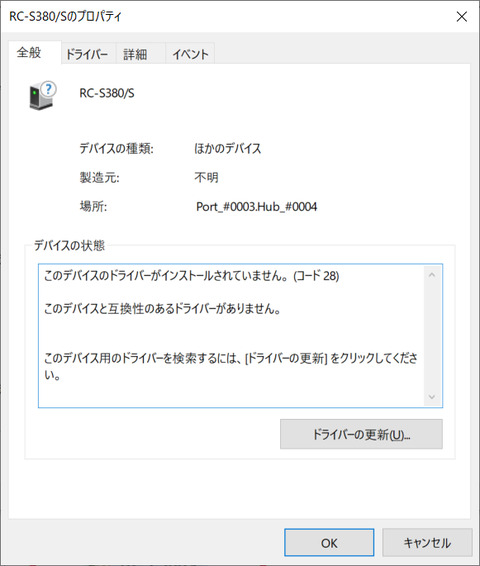
おとなしく
NFCポートソフトウェア(旧:FeliCaポートソフトウエア)から
ダウンロードしてインストールすることにした。
インストーラが起動したら「次へ」をクリック。
「使用許諾の全条項に同意します」を選択し「次へ」をクリック。
「次へ」をクリック。
「次へ」をクリック。
インストール中の画面。
「完了」をクリック。
インストールは成功したみたい。
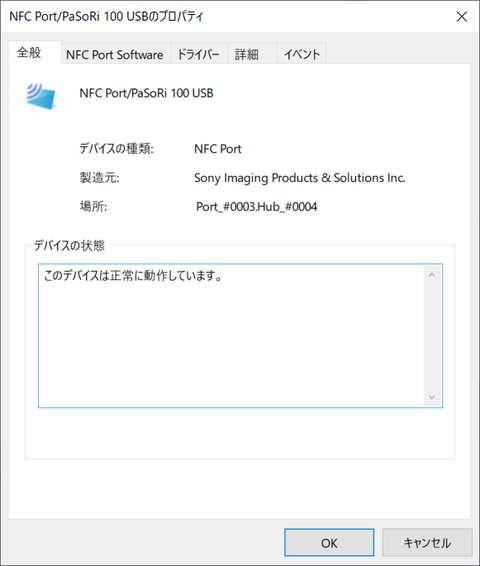
②SUICA(インストールまで)
なんと2020年9月に終了予定とのこと
詳しくはココに書いてあります。
いよいよモバイルスイカを使えという啓示か?
いきなり出鼻をくじかれた感じだが、あと1年は使えます。
※この記事は2018年9月に書いてます。
Suicaインターネットサービスにアクセス
(Firefoxではエラーが出る。EdgeはOKでした)。
Suica、FeliCaポート/パソリ、
VIEWとSuicaマークのあるクレジットカードを用意しろと書いてあります。
「同意する」をONにして
「次へ」をクリック。
メールアドレスを入力して
「次へ」をクリック。
メール送信をクリック。
メールのURLから24時間以内に利用登録せよと書いてあります。
AndroidのGmailアプリからアクセスしてみましたが
エラーが出るのでURLをPCに転送。
URLを開くとこんなページが出てくるので、
入力して登録。
次はSUICAの入力
SUICAをPaSoRiに乗せて登録せよと出ましたが…。
次の画面が真っ白。
PC再起動してIEでアクセスしてみました。
アッサリOK。
Suicaとクレジットカードを登録しました。
入金しようとしたら…。
こんなエラー発生。
まぁカードアクセス出来てるから大丈夫でしょう。
24時間後、再びチャレンジ。
カードを置き「次へ」をクリック。
2000円と入力して
「次へ」をクリック。
チャージできました!
③e-Tax
地方公共団体情報システム機構 公的個人認証サービス(JPKI)のページに行きます。
こんな手順みたいです。
STEP1(マイナンバーカード取得)、
STEP2(電子証明書取得)、
STEP3(ICカードリーダライタの用意)までは終わってるので、
STEP4(パソコンのセットアップ)に進みます。
STEP4(パソコンのセットアップ)を開き
「Windowsをご利用の方」をクリック。
動作環境を確認。
サポートOSはWindows10、Windows8.1、Windows7 SP1。
但し、SHA256に対応しなければならないので、
Windows7、Windows8.1はセキュリティパッチ適用が必須。
ブラウザはIE10、11。
「利用者クライアントソフト Ver3.3 ダウンロード」をクリック。
「次へ」をクリック。
「次へ」をクリック。
「次へ」をクリック。
「次へ」をクリック。
電子証明書の更新通知機能を有効にするか?と聞かれたので
「はい」をクリック。
「OK」をクリック。
「完了」をクリック。
インストールが終わるとスタートメニューに
公的個人認証サービスが出てきます。
上から試してみるか…。
まず「ICカードリーダライタ設定」をクリック。
「ICカードリーダライタを自動検出する」を選択し
「設定」をクリック。
「OK」をクリック。
次に「Java実行環境への登録」を押してみます。
「はい」をクリック。
「OK」をクリック。
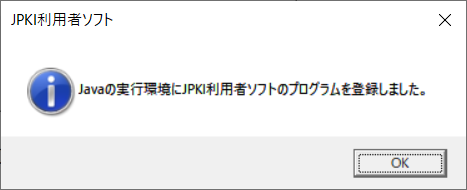
いよいよ本命「JPKI利用者ソフト」をクリック。
なんかごちゃっとしてますね…。
まずTOP画面の「動作確認」を押してみますか。
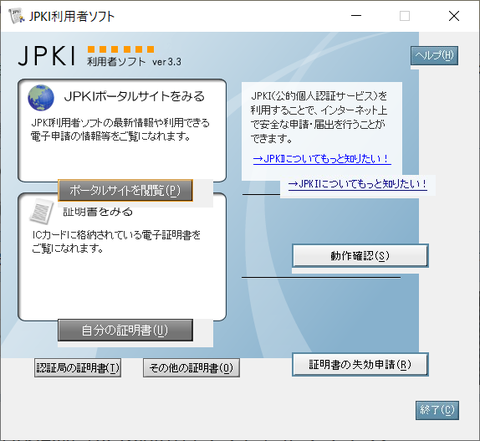
こんなん出てきます。カードリーダをPCに接続し、
カードリーダにマイナンバーカードを乗せた状態で「実行」をクリック。
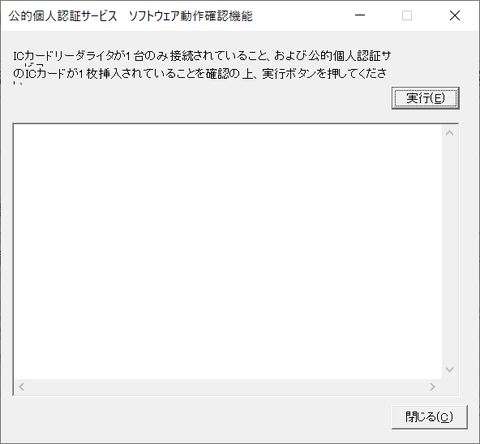
OK、OKと出てくるので大丈夫そうです。
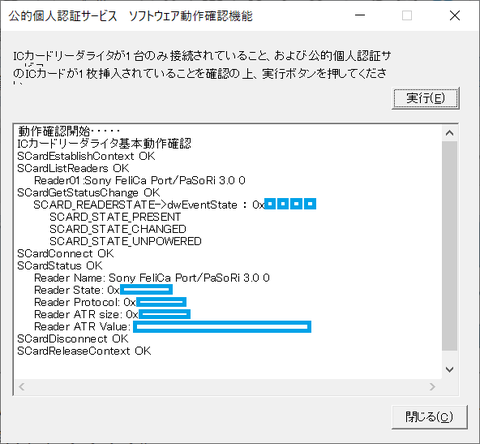
TOP画面から「自分の証明書」をクリックすると、
こんなん出てくるので「署名用電子証明書」を選択し
「OK」をクリック。
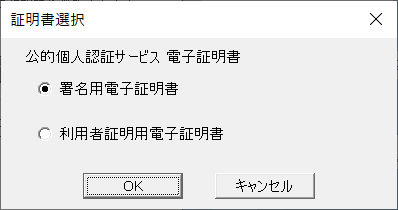
おおぅ…。
パスワード何だっけ?
とりあえず入れてみました。
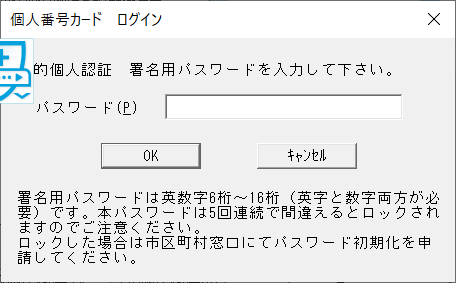
開きました…。
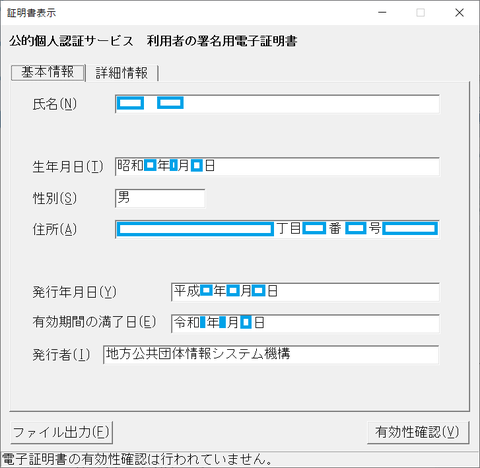
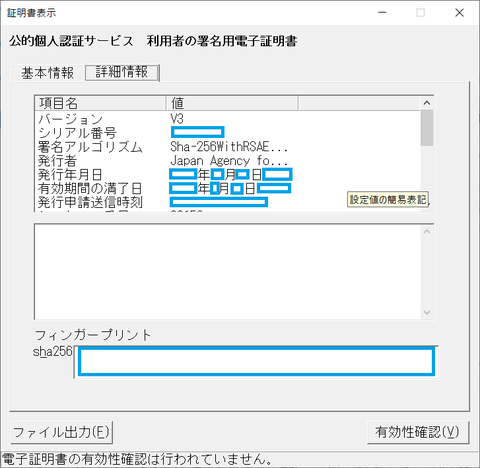
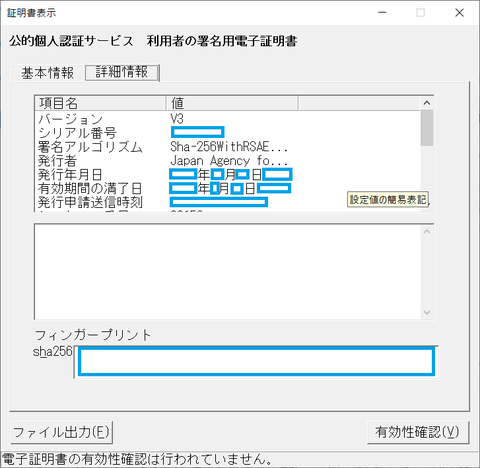
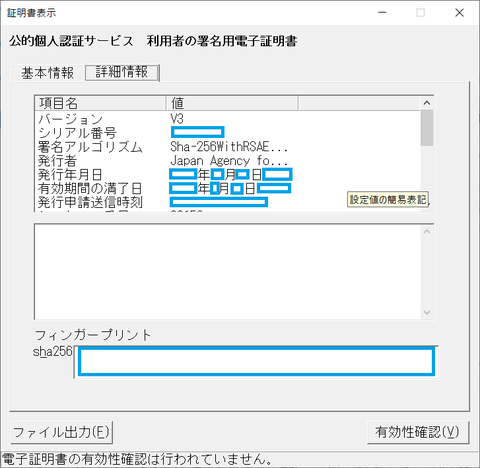
「有効性確認」を押したらまたパスワード聞かれました。
パスワード入力して「OK」をクリック。
「有効」でした。
「OK」を押して抜けます。
ファイルも出せました。
TOP画面から「自分の証明書」を再びクリックし、
今度は「署名用電子証明書」を選択し
「OK」をクリック。
パスワードを入れて
「OK」をクリック。
こいつも開けました。
有効性確認とファイル出力も動きました。
TOP画面から「認証局の証明書」をクリック。
色々開いてみたところJPKI自身の証明書であることがわかりました。
TOPページから「証明書の失効申請」をクリックすると、こんなん出てきます。
OKとか押しちゃうとカード内の証明書が即時無効になる感じですね。
「終了」をクリックして抜けました。
で、ここまで来てようやく理解ましたが、
JPKIは公的個人認証サービスってだけで、
e-Taxは税務署管轄ですよね。
というわけで国税局のe-Taxのページを開きます。
なんかそれっぽいです。
こういうことらしいです。
「e-Taxソフト(Web版)」をクリックすると
時間外という説明が書かれたページに飛ばされました。
「e-Taxソフト(ダウンロード)」を押してみました。
なになに。
ダウンロードするにはルート証明書のインストールが必要ですって?
ダウンロードコーナーでは、
「e-Taxソフト」、
「源泉徴収票等作成ソフト」又は
「電子的控除証明書等作成ソフト」がダウンロードできます。
ダウンロードコーナーのご利用に当たっては、
当ページで利用規約の確認や
ルート証明書のインストールといった事前準備を行ってください。
事前準備が完了した方、又は、
開始届出書の提出時に既にルート証明書のインストール等を完了している方は、
「手順④ e-Taxソフトのダウンロード」へお進みください。
手順は5つ。
手順① 利用規約の確認
手順② ルート証明書・中間証明書のダウンロード及びインストール
手順③ 信頼済みサイト及びポップアップブロックの許可サイトへの登録
手順④ e-Taxソフトのダウンロード
手順⑤ その他のダウンロード
手順①は読むだけなので飛ばして良いです。
手順②で「ルート証明書・中間証明書・インストーラ」をクリック。
インストールを実行します。
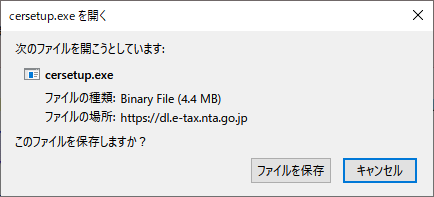
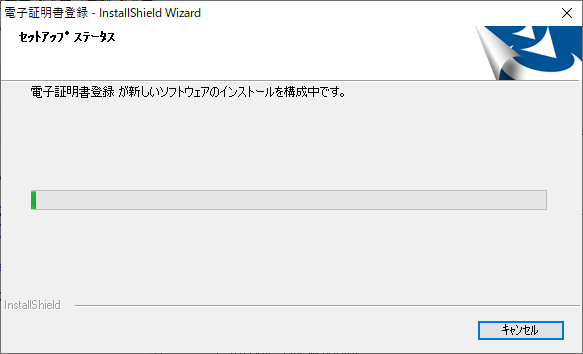
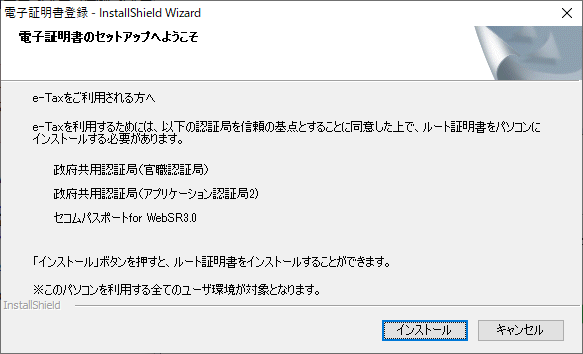
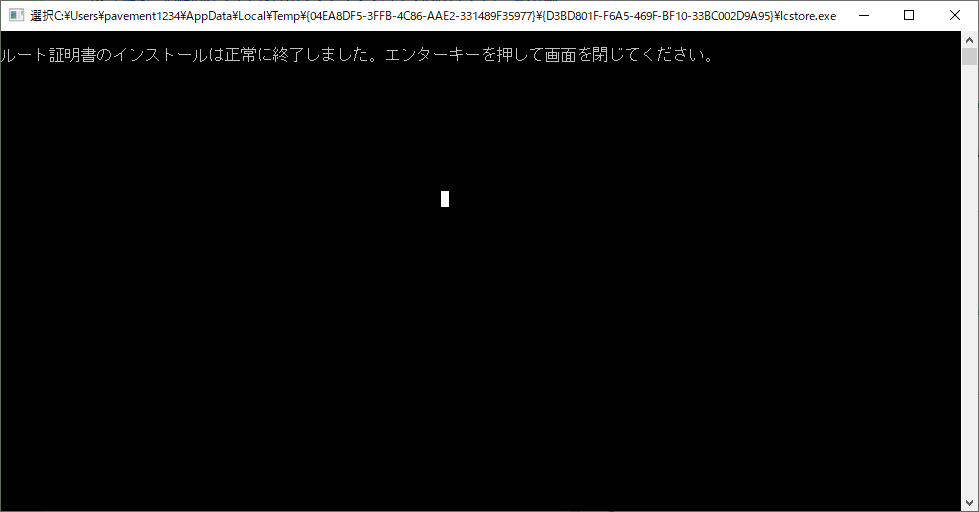
手順③で「信頼済みサイト登録ツール」をクリック。
インストールを実行します。
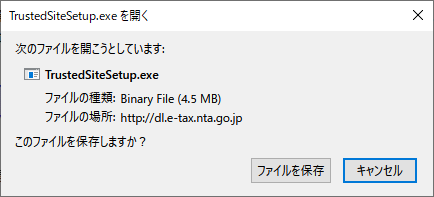
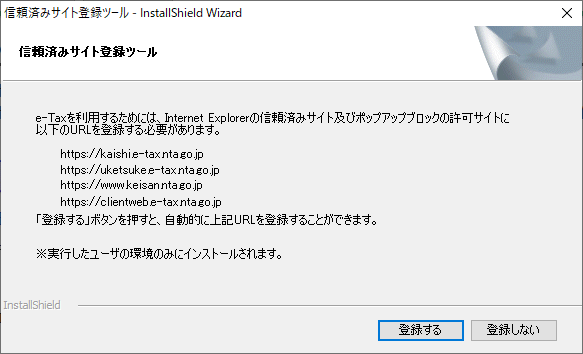
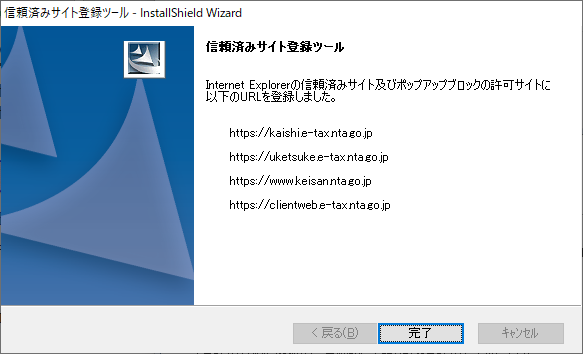
手順④で「e-Taxソフトのダウンロード」をクリック。
インストールを実行します。
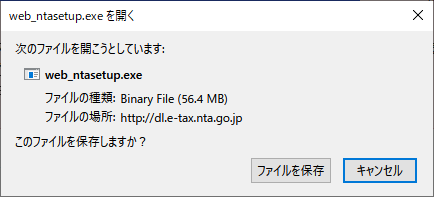
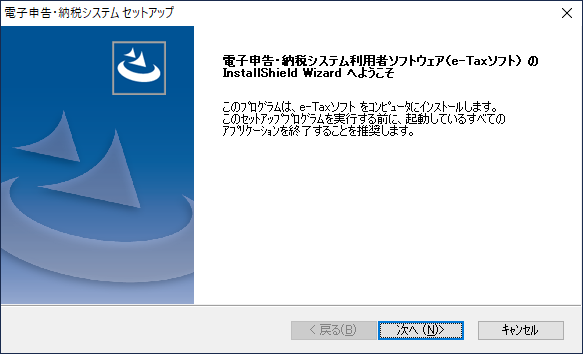

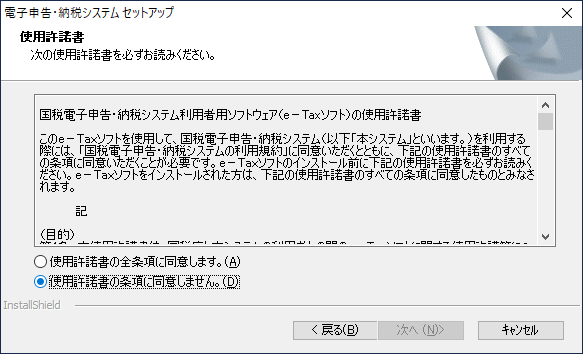
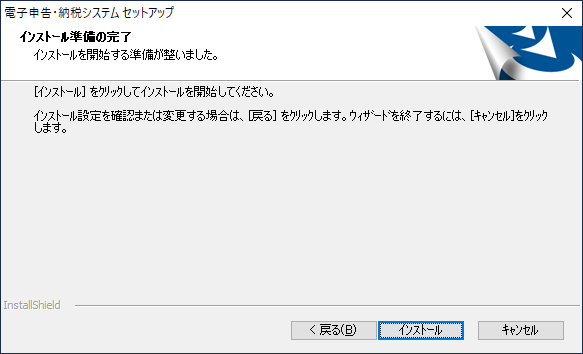
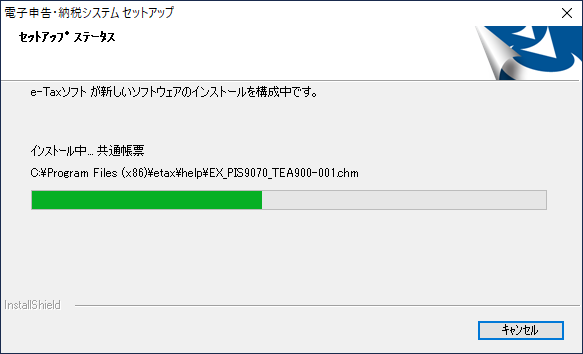
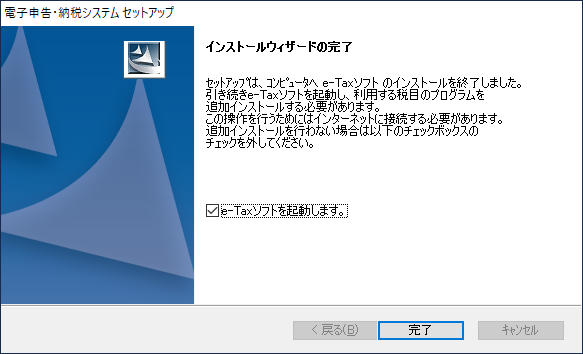
インストールが終わると
バージョンアップするためにインターネットに接続してよいか聞かれるので「OK」。
「OK」。
「OK」。
「追加インストール」をクリック。
適宜必要なコンポーネントを選択して
「インストール」をクリック。
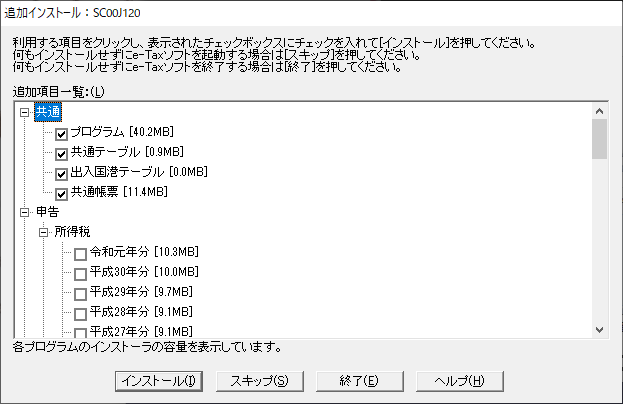

いろいろ警告が出てきますが
「実行する」をクリック。
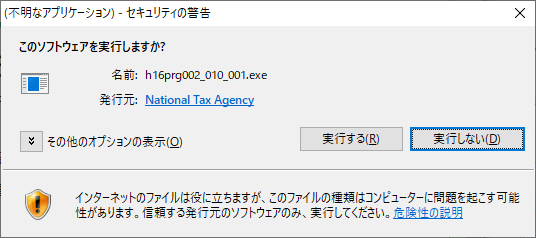
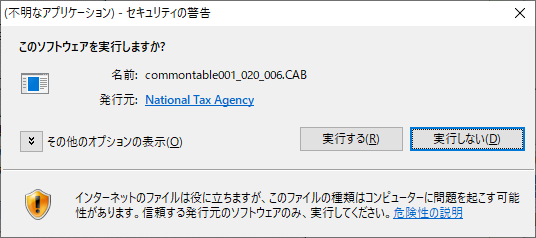
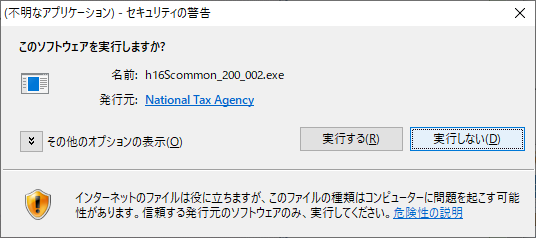
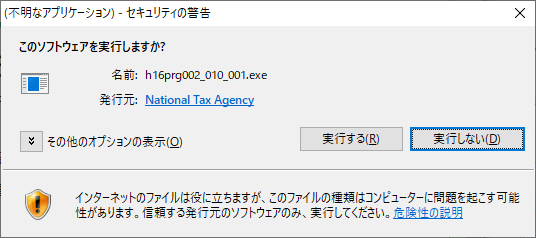
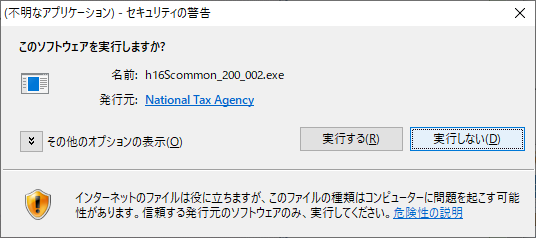
警告が終わるとインストールが終わるので「完了」。
e-Taxソフトが起動する。
なんか昔っぽいアプリ。
ポップアップが出てくるので
「マイナンバーカードを利用する」を選択し「次へ」。
「OK」。
マイナンバーカードを
カードリーダーにセットして「次へ」。
パスワード4桁を入れて「OK」。
利用者識別番号は勝手に出てきます。
利用者名(漢字)を入力して「保存」。
ここまでで必要なセットアップは完了と思います。
以降は普通の確定申告なのでマニュアルを読みながら実施してください。
③フリーソフト(Vector)
FeliCa IDM表示ツールというのがあります。
詳細は割愛するがアプリを起動してカードをかざすと、
こんな感じにデータが見れます。
会社の方から借りたリーダがPCにつながるか?
まずはRC-S310/ED3。
どうもダメな感じ。
古い基本ソフトを入れればよいみたいですがWin10非対応。
今回はやめておきます。
次にRC-S360/S。
これはOK。
FeliCa IDM表示ツールもイイ感じに動きました。
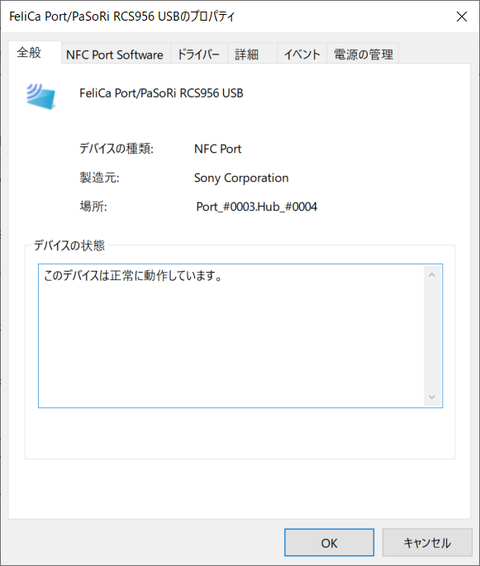
まとめ
意外にカンタンにできましたが、
やはりブラウザはIE一択でした。
関連記事(ネットワーク)
【Wireshark】無料で使える通信プロトコルアナライザ
【ネットワーク】スループット計算
【ネットワーク】WiMAXが遅い気がするので調べた
【ネットワーク】SILEXのUSB3.0対応デバイスサーバはとても便利だった
【無線LAN】パソコンの無線LANアダプタをアクセスポイント(SoftAP)にする方法
【自宅でNFC】非接触ICカードリーダーPaSoRiを試してみた
【ネットワーク】WindowsからUbuntu14.04に接続する方法2つ
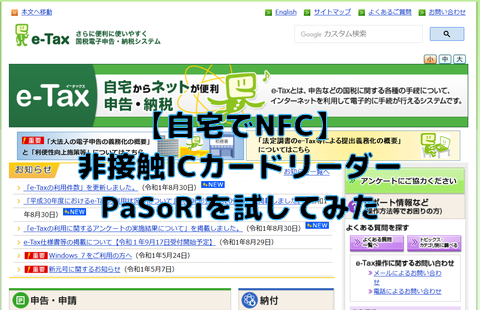




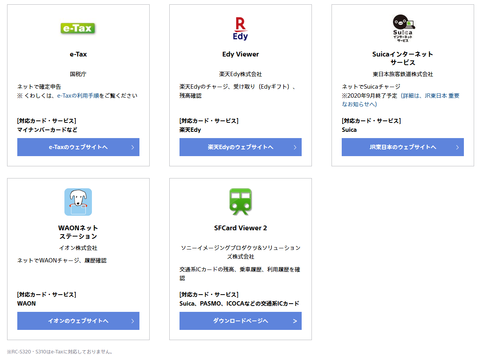
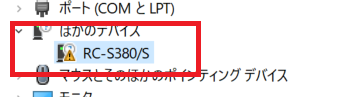



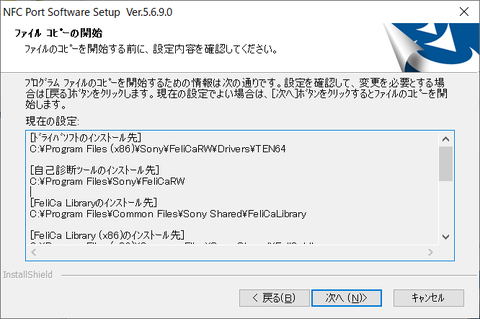
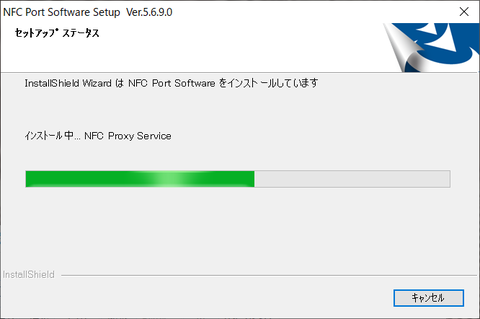
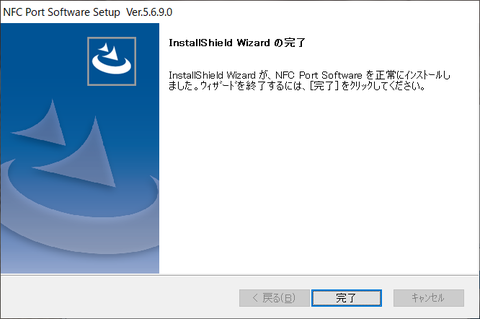
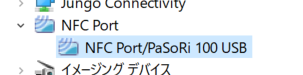
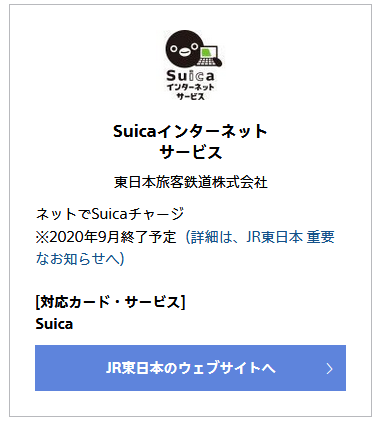
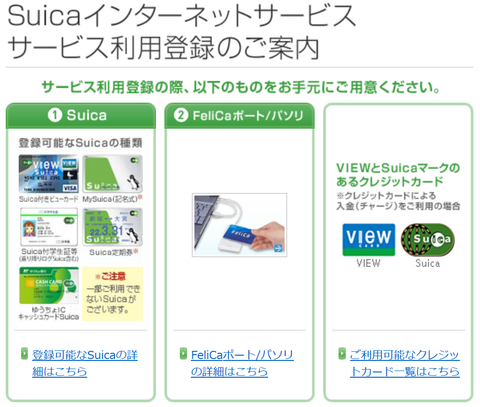
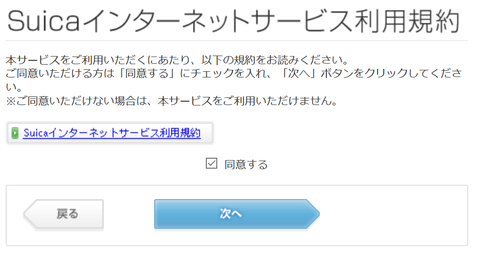

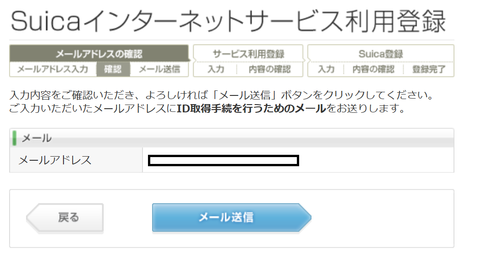
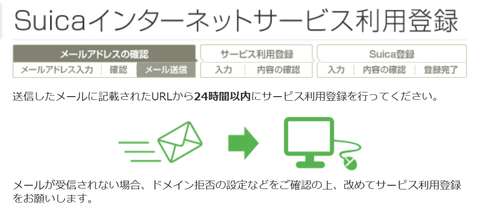
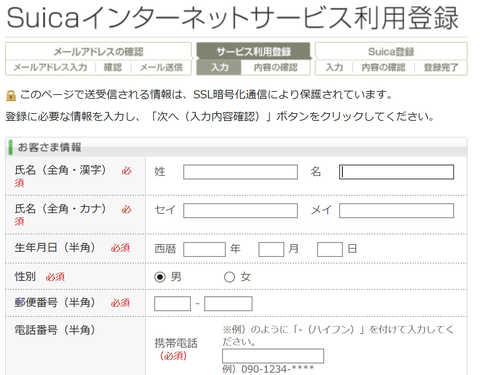


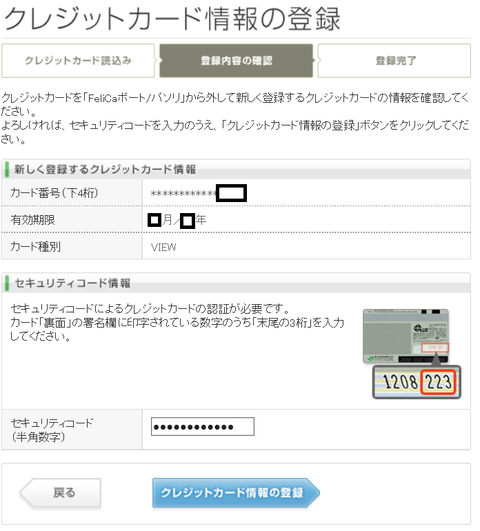
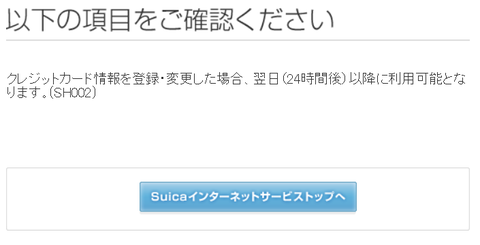

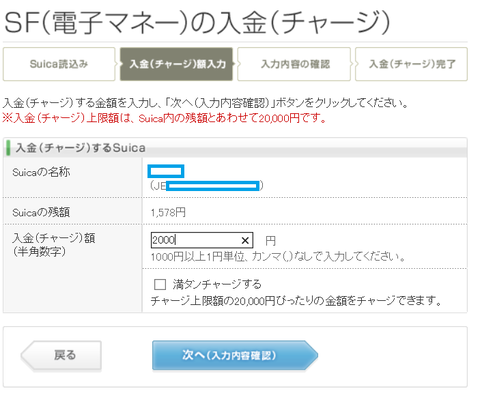
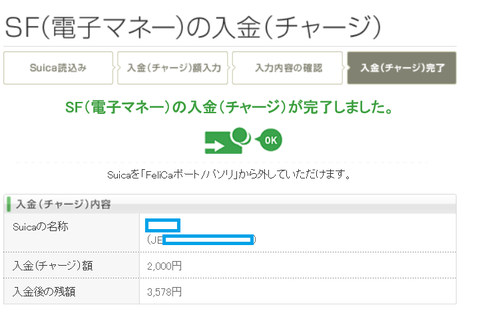

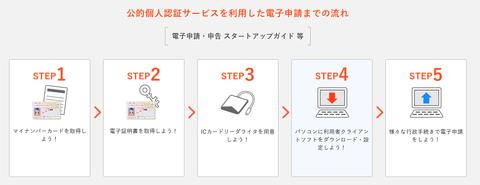

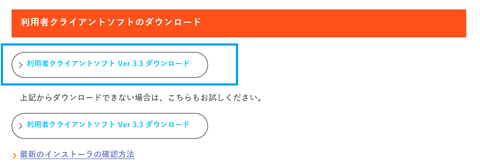

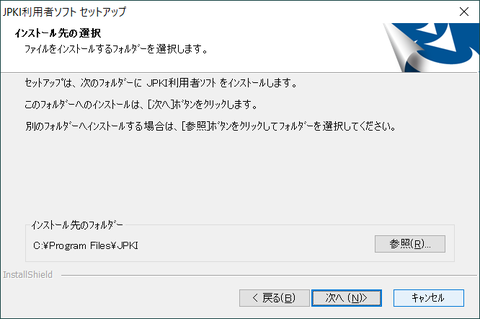
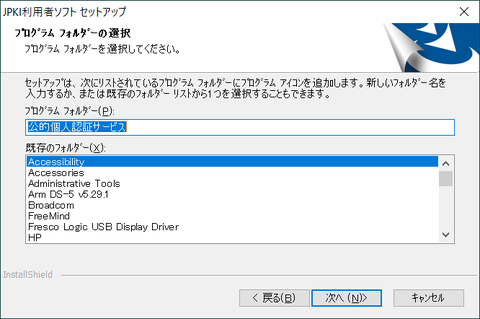
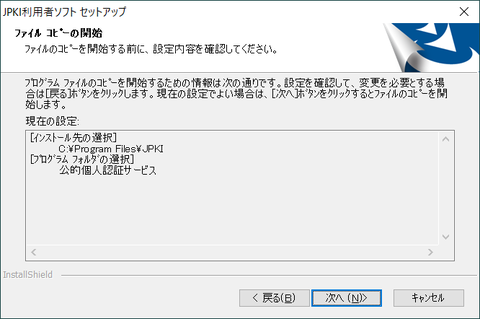

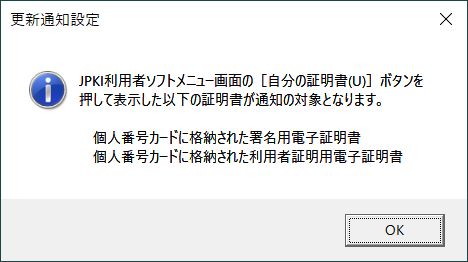
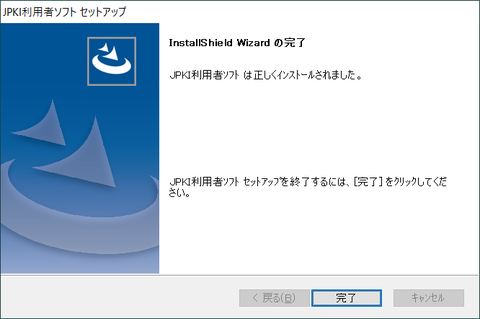
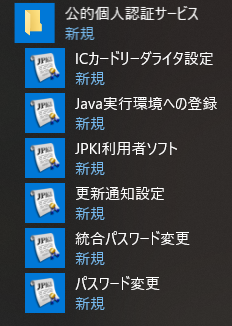
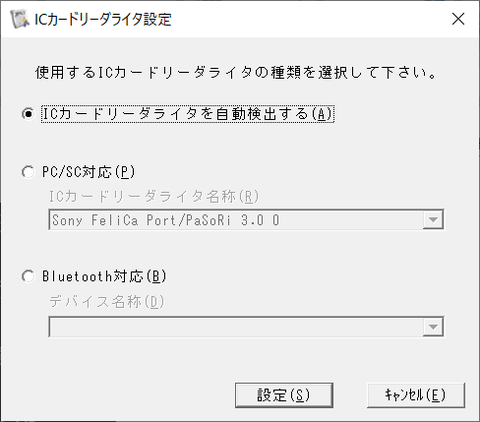
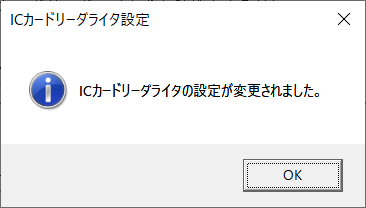
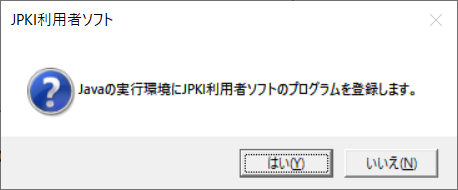
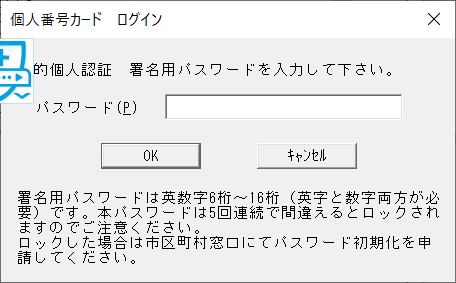
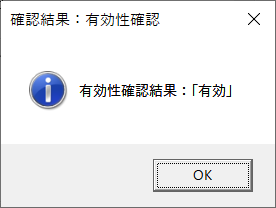

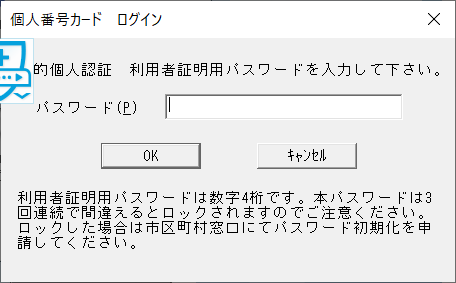
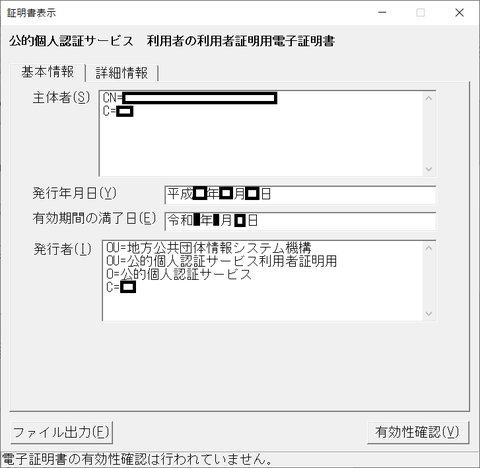
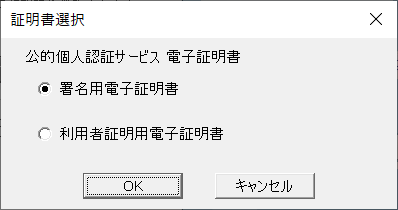
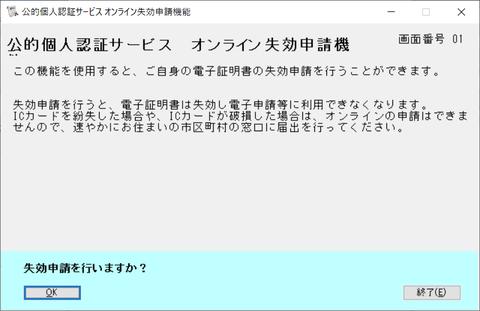

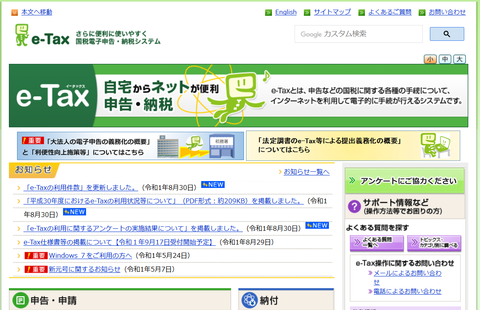
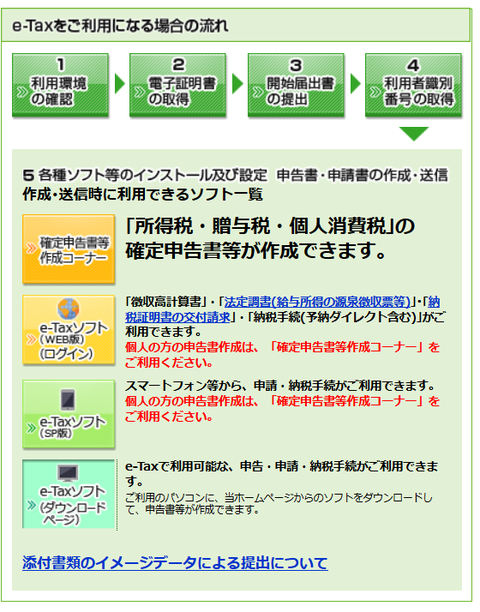
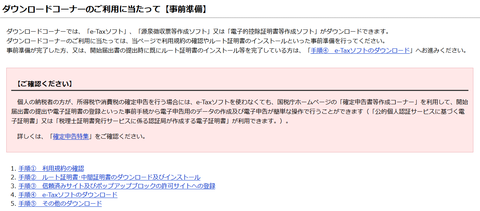
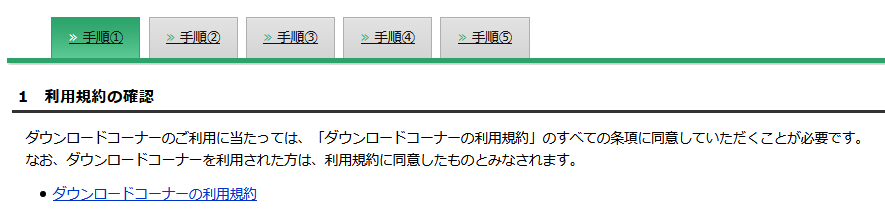
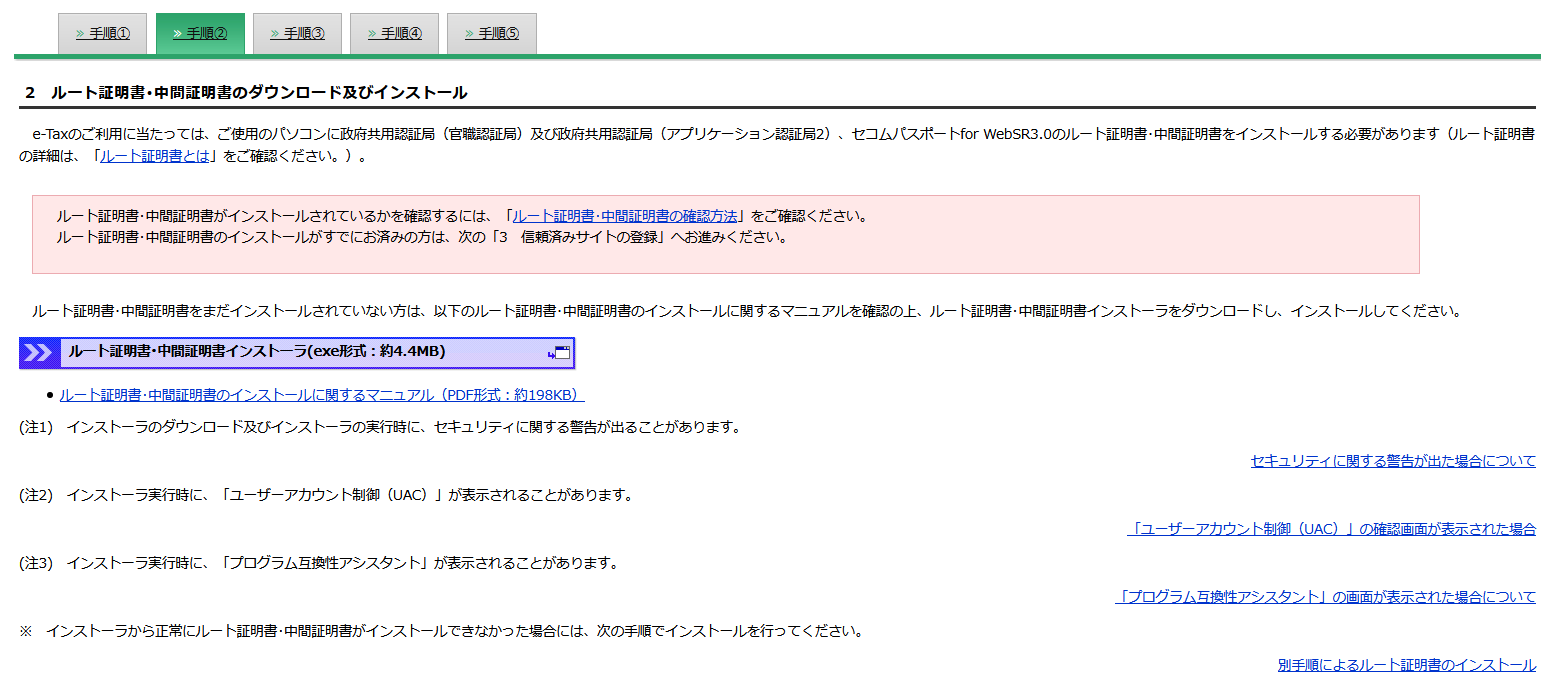
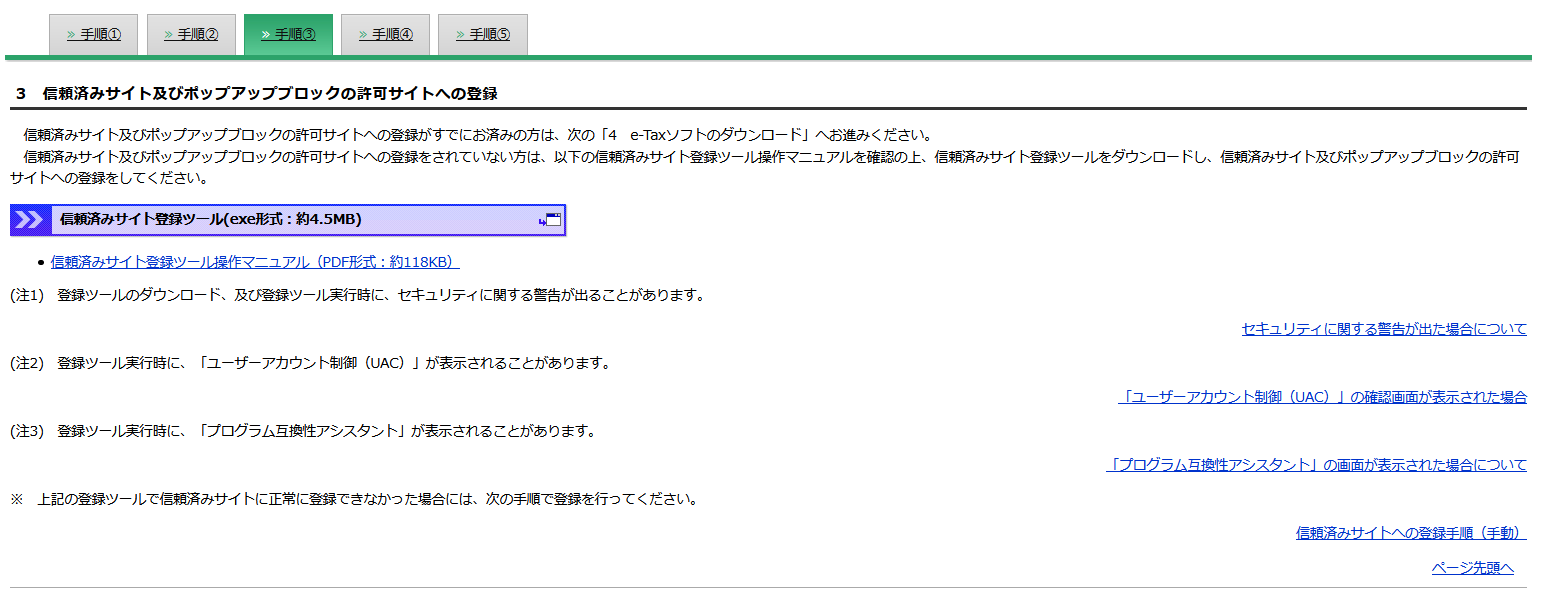
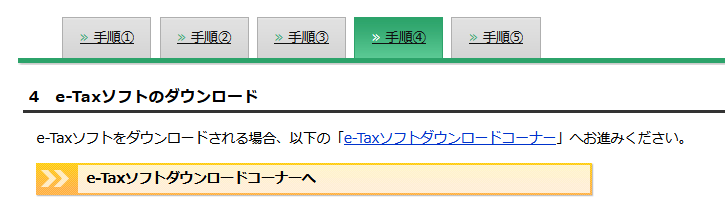
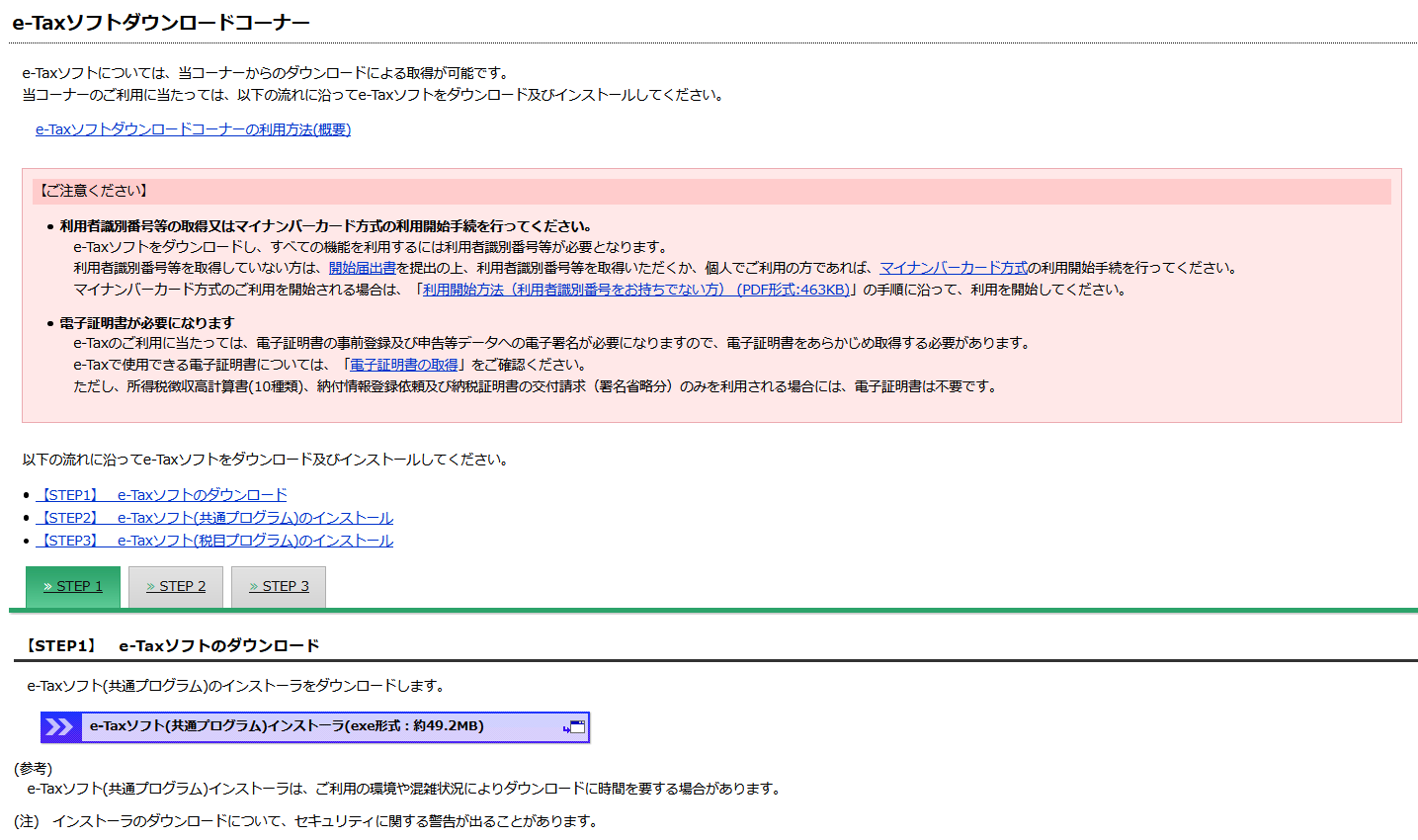
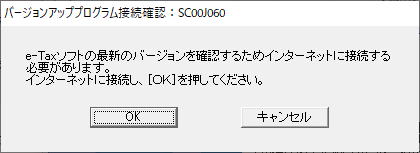
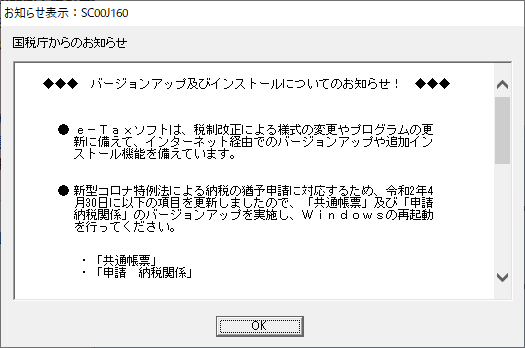
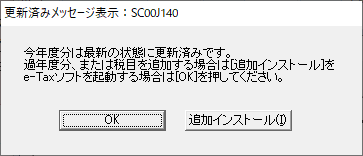

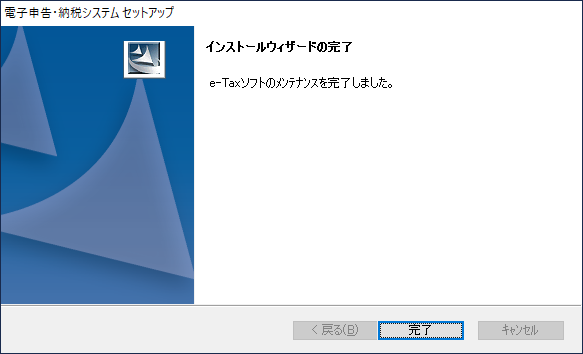
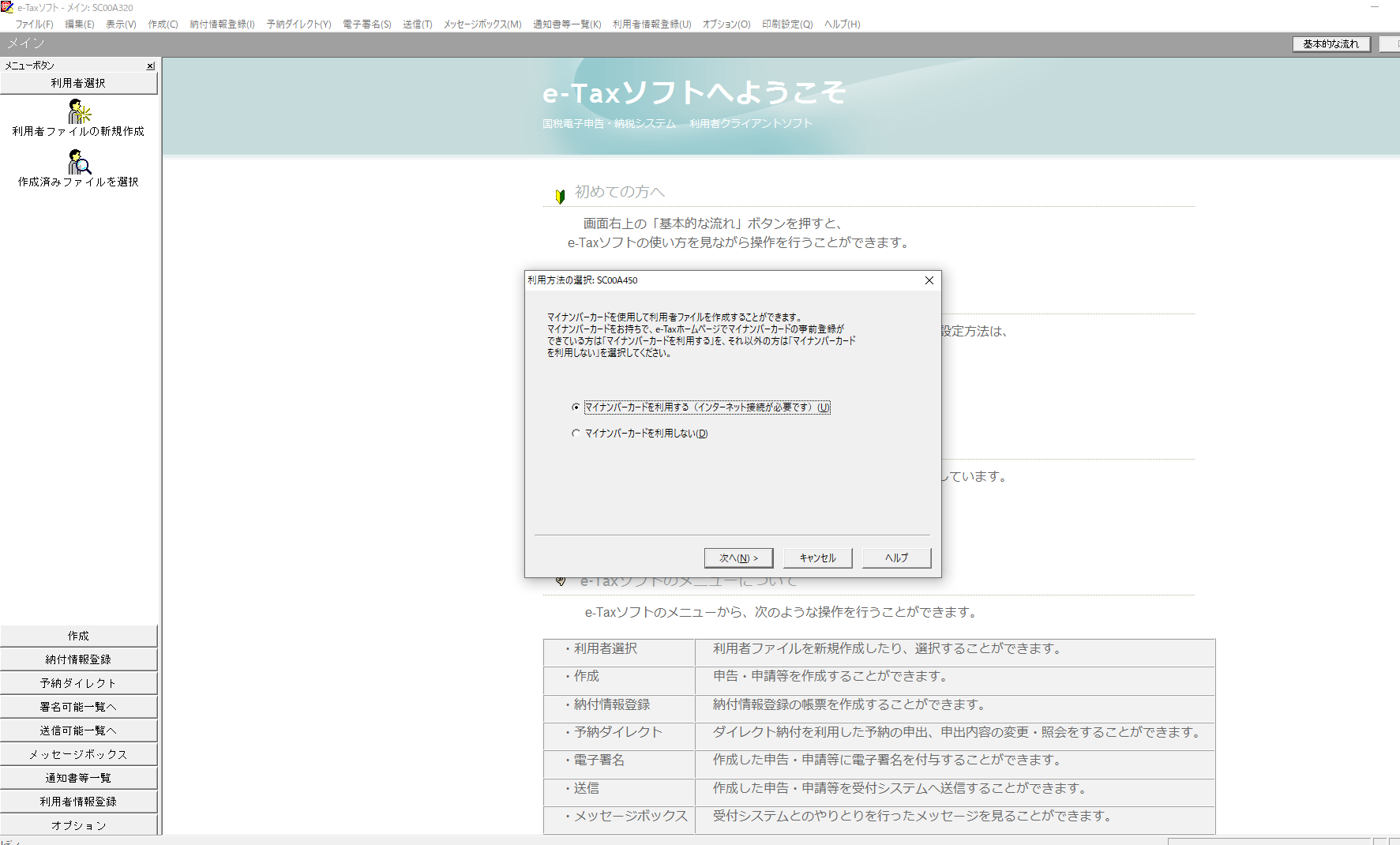

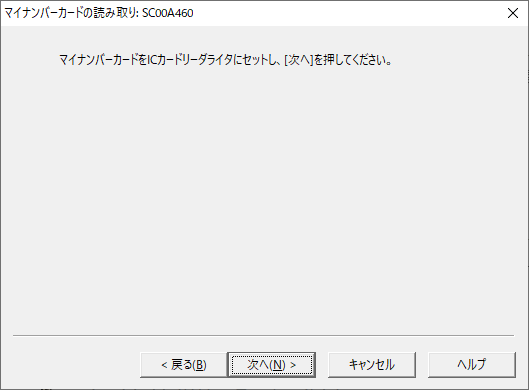

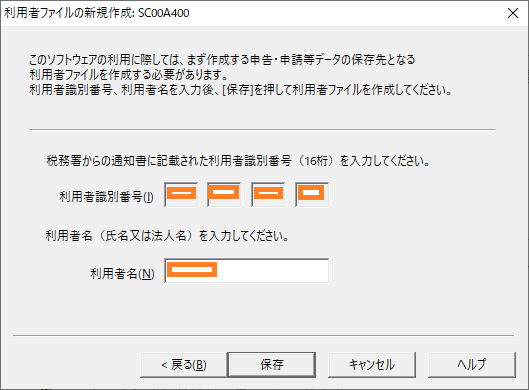
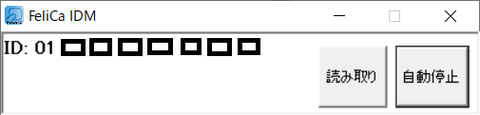
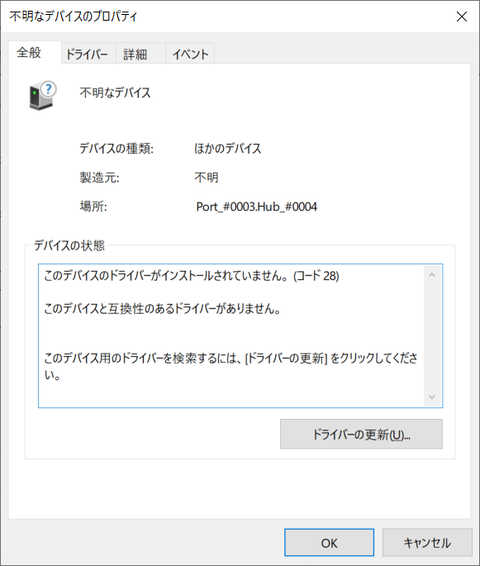


-640x360.png)

-を動かしてみた1-320x180.png)
